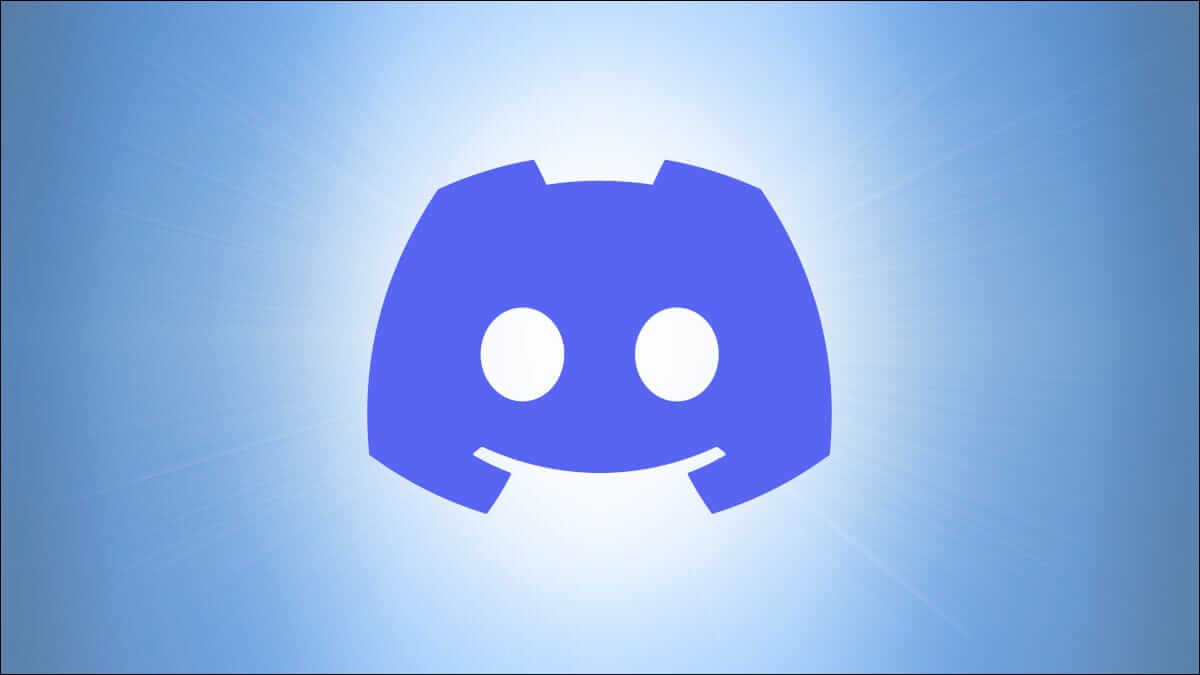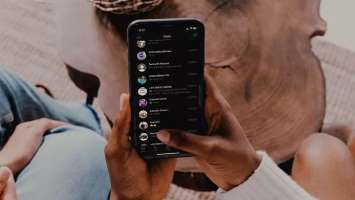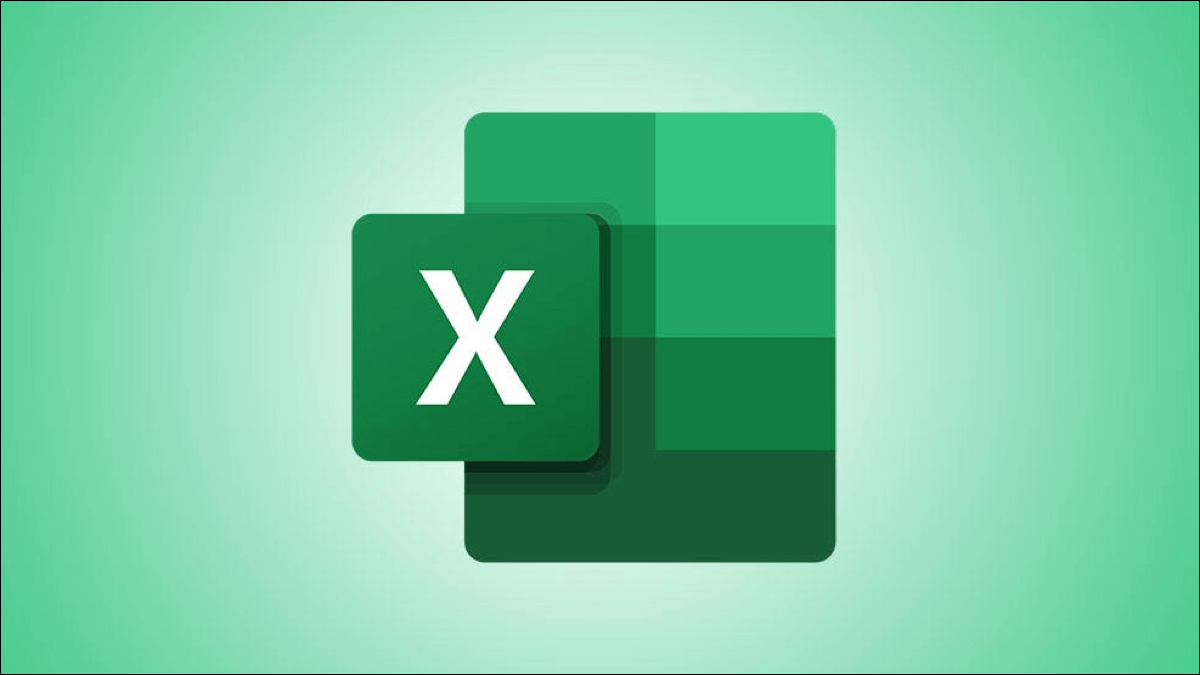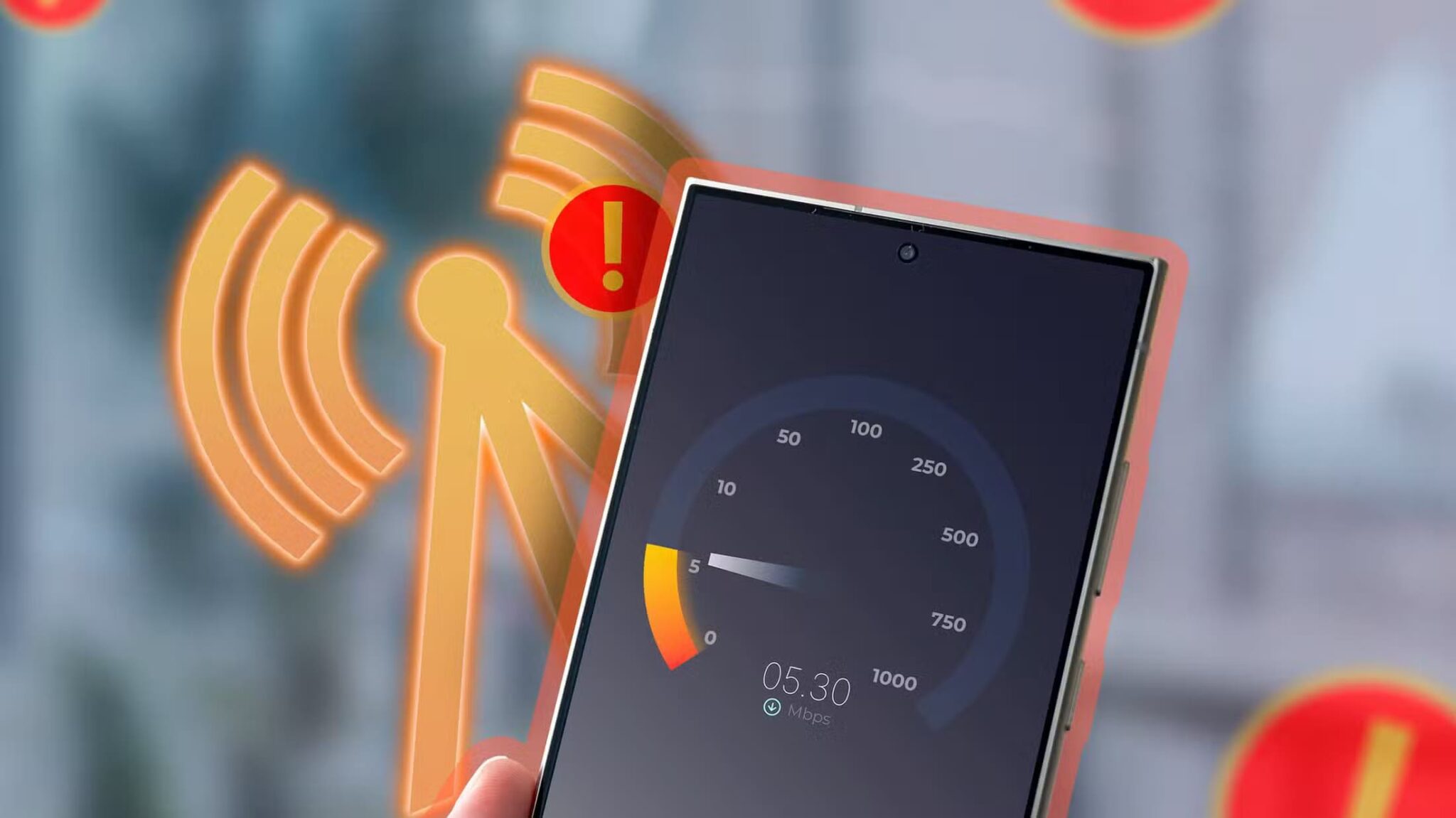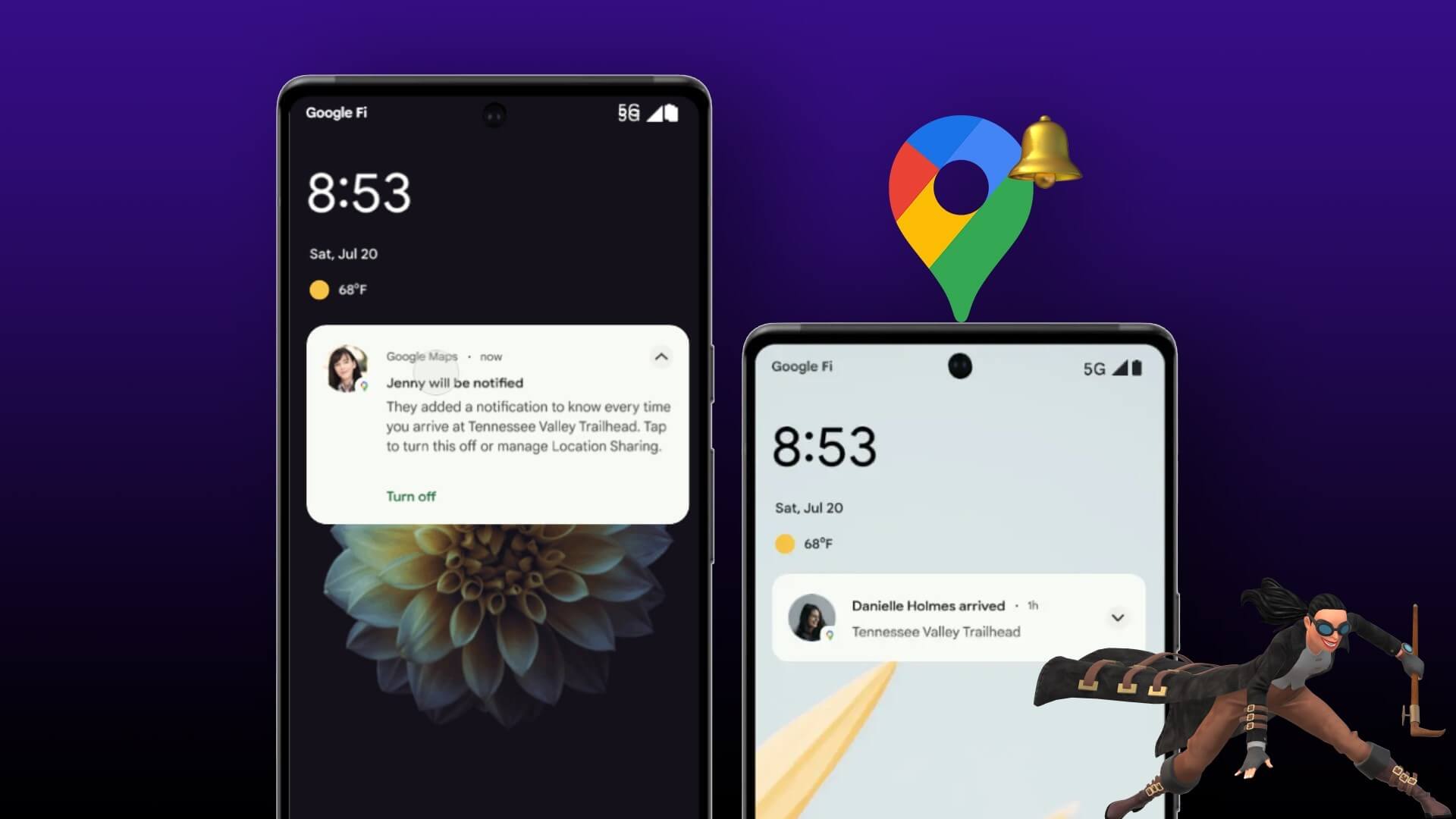När man skapar dokument är ett av de bästa sätten att göra dem engagerande att använda ikoner. Till exempel kan bockmarkeringar indikera en checklista över viktiga punkter som behandlats. De kan också användas för att indikera ett slutfört objekt på en att-göra-lista eller fungera som en symbol för att indikera en punktlista.

När du arbetar med en fil i ett Microsoft Office-program kan du infoga hashkoder var du vill. Det är ungefär som hur Lägga till specialtecken i Windows 10.
Att lägga till det är dock inte lika enkelt som att trycka på en genväg. Du kan behöva gå igenom några steg för att få kläm på det.
1. Kopiera taggsymbolen med hjälp av teckentabellen.
I Windows 10 kan du kopiera tick-koder från inställningarna för teckenmappning och klistra in dem i ett Office-dokument. Så här gör du:
Steg 1: Klick Start , Och skriv Teckenkarta I Windows sökfält trycker du på ange.
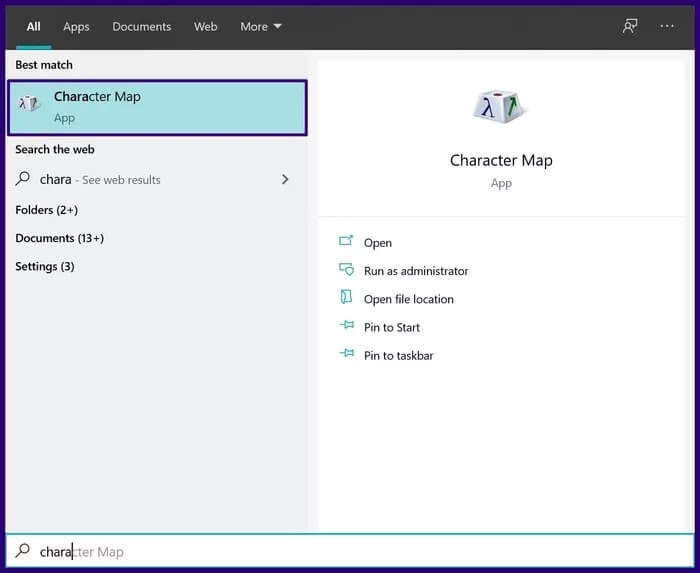
Steg 2: Klicka på rullgardinsmenyn bredvid raden.
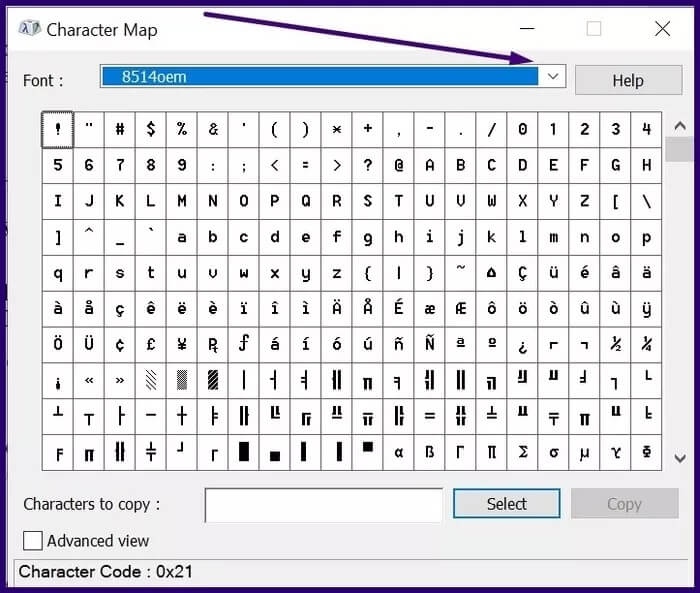
Steg 3: Bläddra igenom typsnitten tills du ser WingdingsDu kan också skriva Wingdings för snabbare resultat.
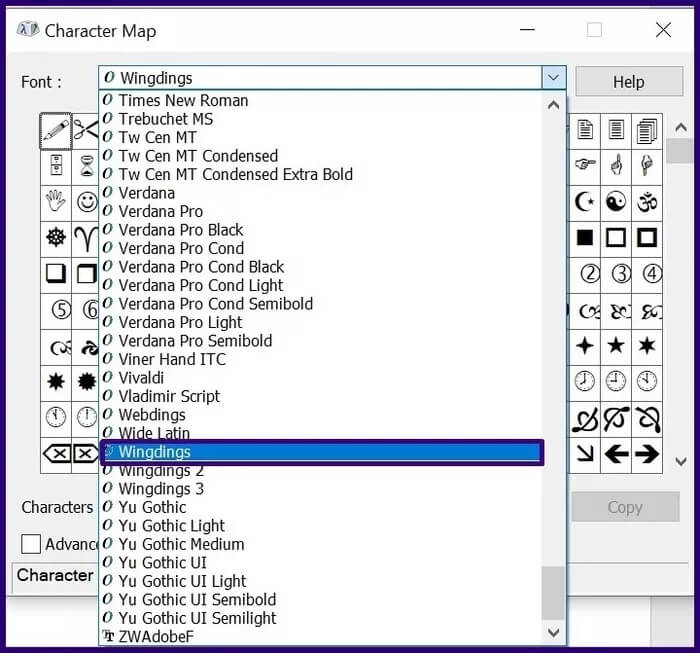
Steg 4: Bläddra igenom ikonerna som visas under Wingdings tills du väljer hash-kod.
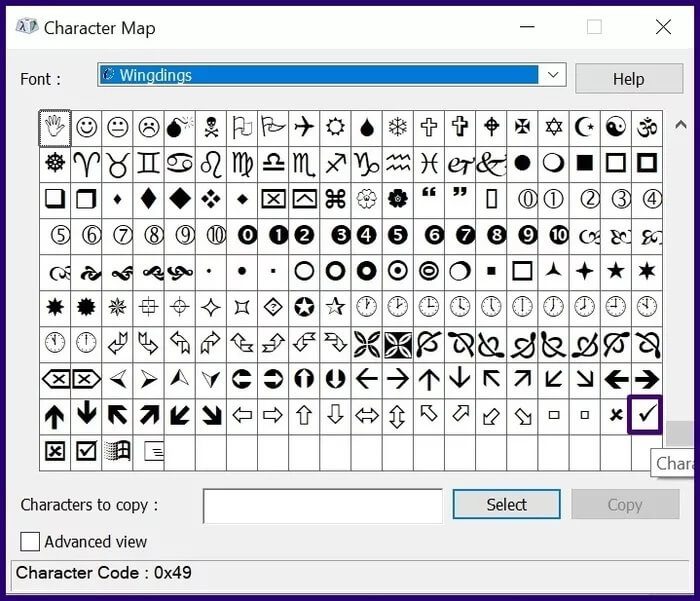
Steg 5: Klicka på bockikonen och klicka تحديد.
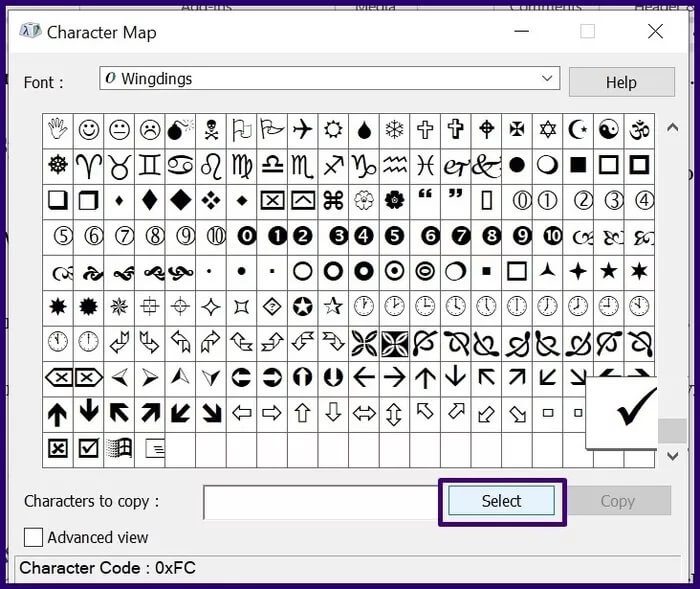
Steg 6: När bocksymbolen visas under de tecken som ska kopieras väljer du Kopierat.
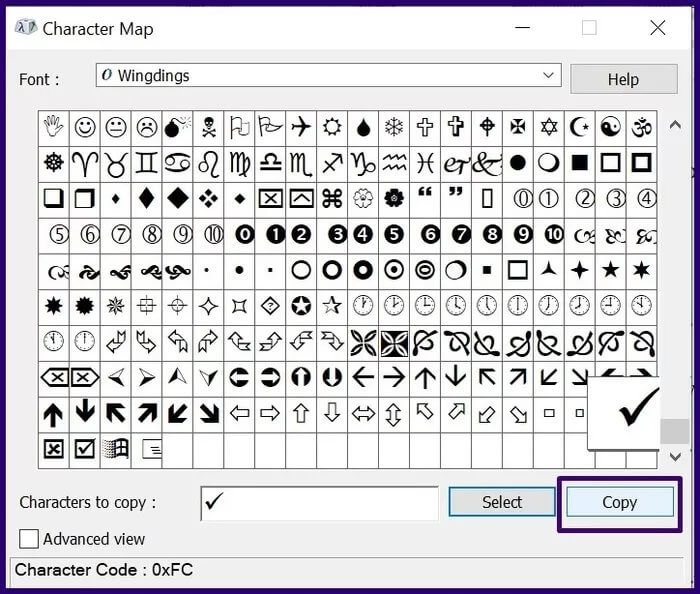
Steg 7: I dokumentet du arbetar med, gör Klistra Hashkod.
2. Ange taggkoden med hjälp av symbolkommandot.
Med hjälp av symbolkommandot i Microsoft Office kan användare lägga till valfri symbol i PowerPoint, Word eller Excel. Här är vad du behöver göra:
Steg 1: Starta valfritt Microsoft Office-program.
Steg 2: Placera markören på den del av dokumentet där du vill ha hash-tecknet.
Steg 3: Klicka på fliken Införande.
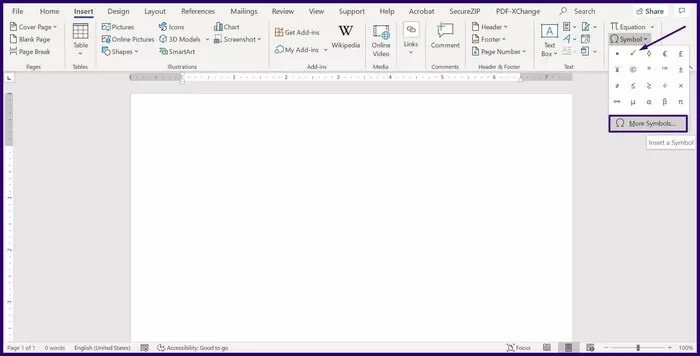
Steg 4: Välj rullgardinsmenyn bredvid ikonen.
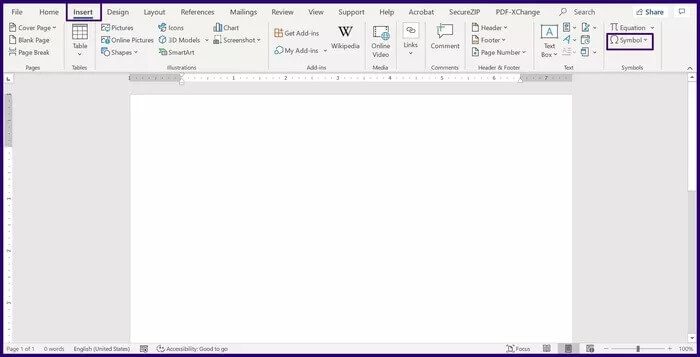
Steg 5: Kontrollera hashkoden i rullgardinsmenyn. Om den saknas klickar du på المزيد Av symboler.
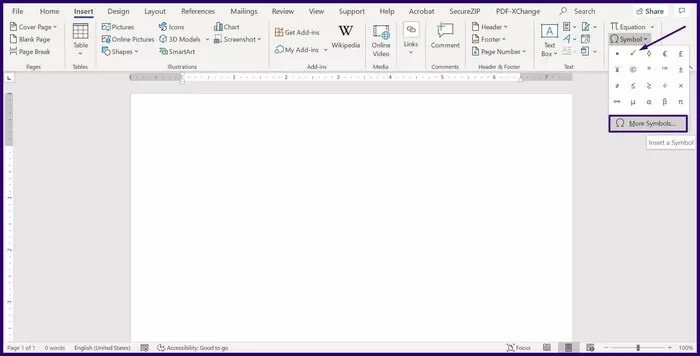
Steg 6: En dialogruta bör öppnas. Välj rullgardinsmenyn bredvid fliken. Linje.
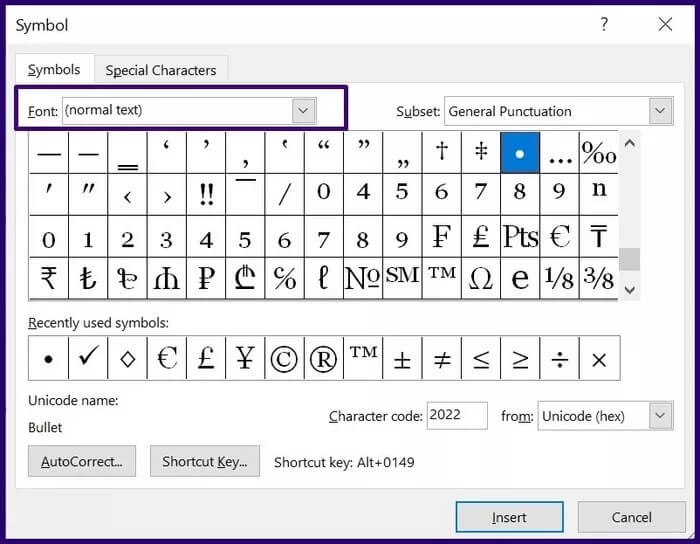
Steg 7: Scrolla ner tills du hittar Wingdings.
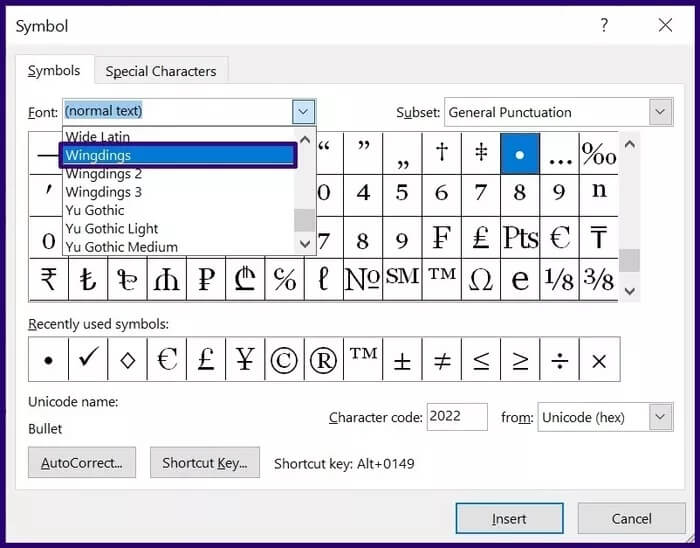
Steg 8: I kolumnen Teckenkod skriver du 252 eller 254 (beroende på din föredragna hashkod) så bör hashkoden visas.
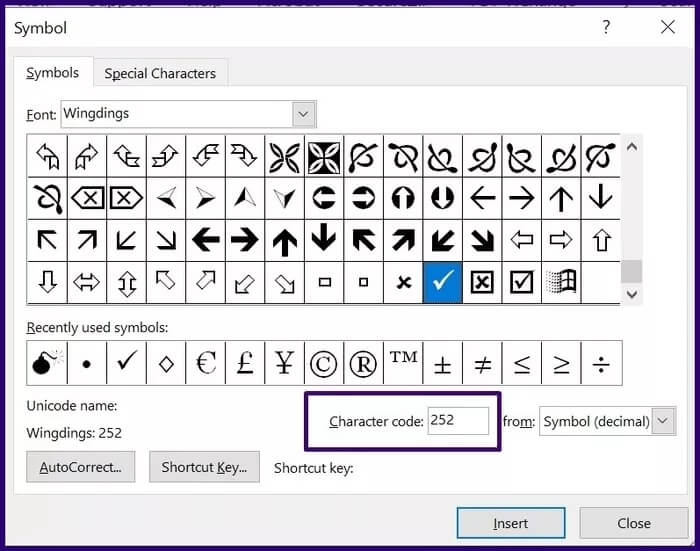
Steg 9: Välj Infoga för att visa bocksymbolen i dokumentet.
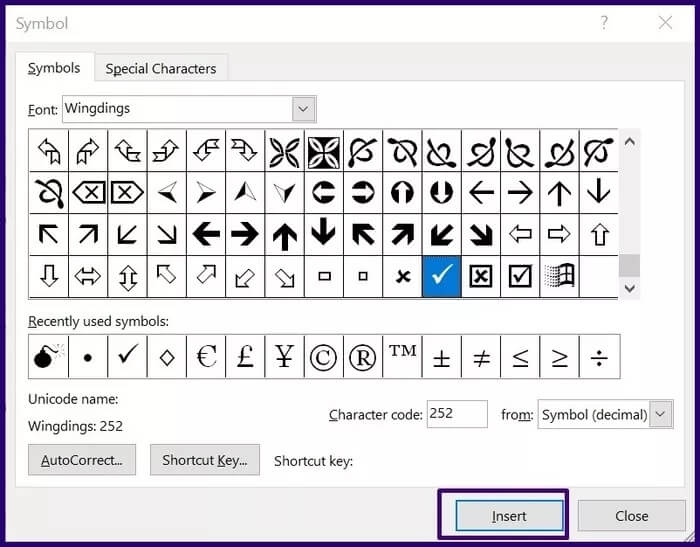
3. Ange taggkoden med hjälp av ALT-genvägen.
ALT-genvägen är ett snabbt sätt att infoga en hash-symbol i Microsoft Office-dokument. Detta kräver dock att du memorerar teckenkoden, eftersom varje symbol i Office har tilldelats en unik kod. Ett numeriskt tangentbord krävs också på tangentbordet.
Så här fungerar det:
Steg 1: Placera markören på den del av texten där du vill Införande Hashkod.
Steg 2: På startsidan för Office-dokumentet, ändra Linje Gå till Wingdings i fliken Teckensnitt.
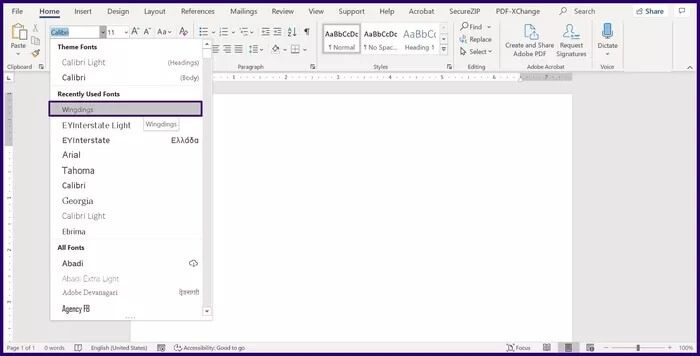
Steg 3: Tryck och håll ner knappen andra På tangentbordet Använd det numeriska tangentbordet på tangentbordet och ange någon av följande symboler:
ALT+0254
ALT+0252
4. Infoga en taggsymbol med hjälp av punktbiblioteket.
Punktbiblioteket i Office-dokument innehåller vissa symboler, inklusive skalsymbolen. När du infogar symboler från punktbiblioteket i Word behandlas de som punkter. Du kan inte använda den här metoden i Excel eftersom punkter inte är tillgängliga.
Så här kan du dra nytta av den här metoden:
Steg 1: I Word eller PowerPoint placerar du markören på den del av texten där du vill ha bocksymbolen.
Steg 2: knacka på punktlista Listrutan i gruppen Stycke.
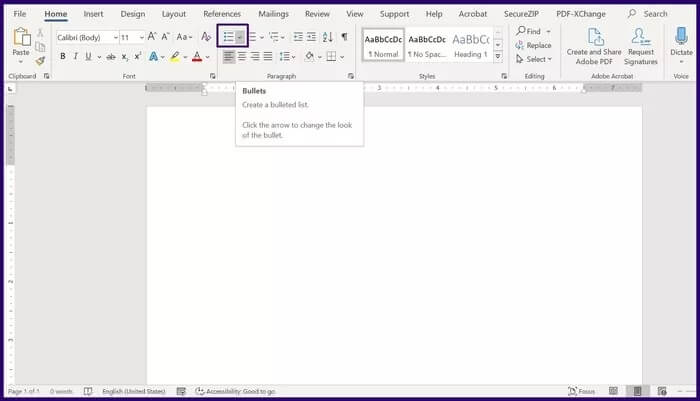
Steg 3: inom Bullet Library Bockmarkeringen ska visas. Om den saknas väljer du Definiera nytt punktmärke.
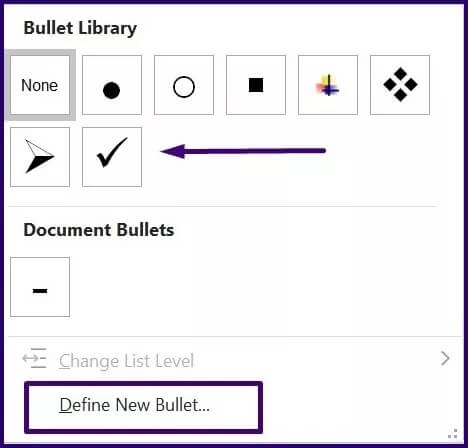
Steg 4: I den nya dialogrutan väljer du knappen Symbol. Detta öppnar dialogrutan Symboler.
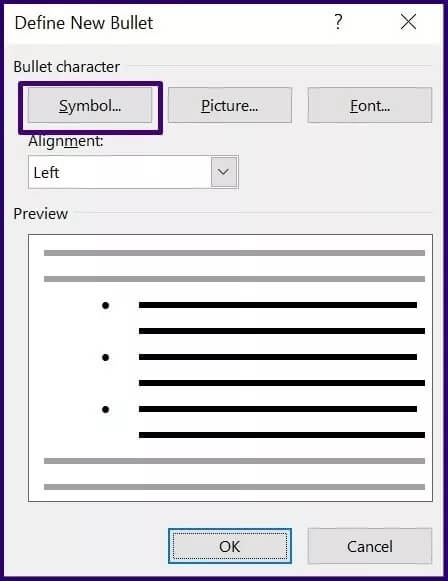
Steg 5: Välj rullgardinsmenyn bredvid raden.
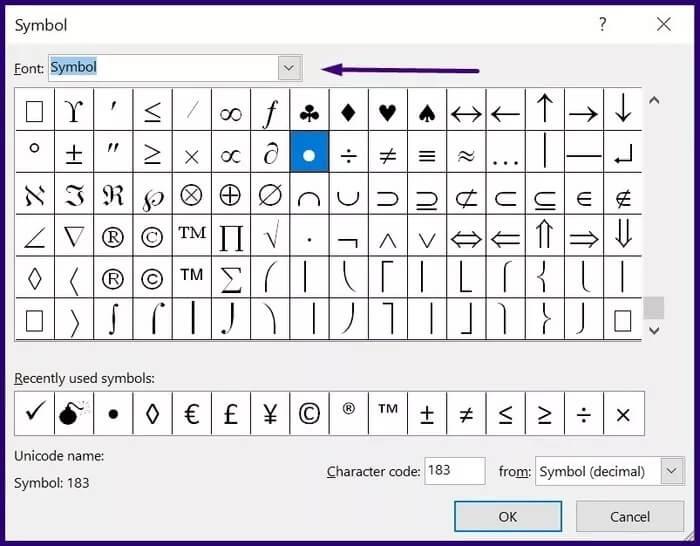
Steg 6: Bläddra igenom listan med teckensnitt tills du väljer Wingdings.
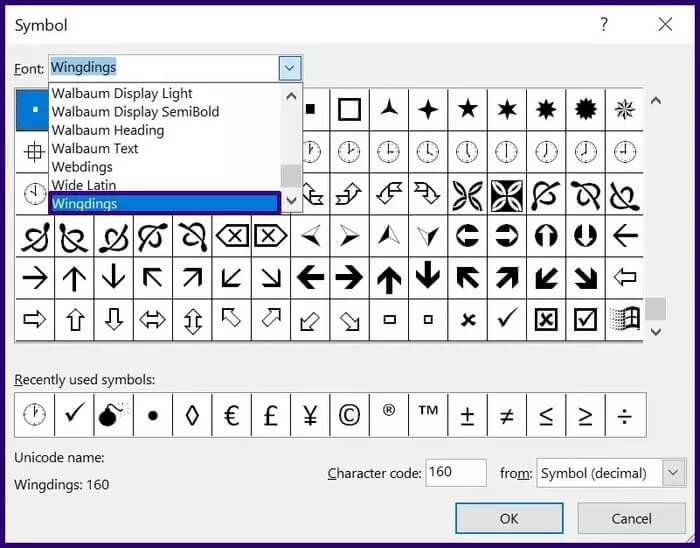
Steg 7: Ange hashsymbolen.
Steg 8: Klick "OK" i symbolfönstret för att spara valet.
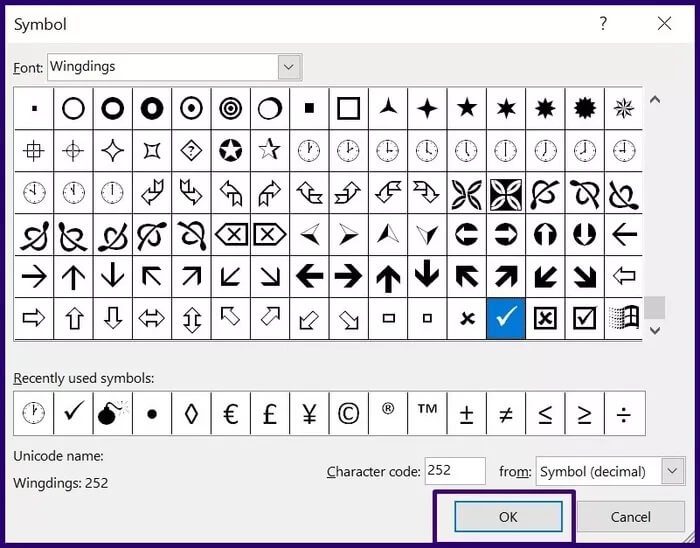
Steg 9: Klick "OKI ett fönster Definiera ny bullet För att infoga en hashkod i ditt dokument.
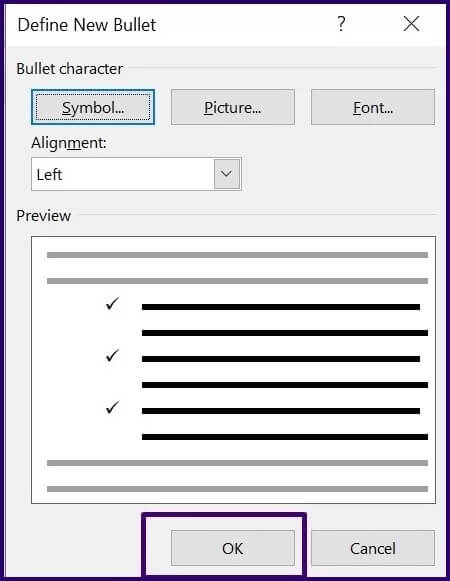
När du följer stegen ovan sparas hashkoden i ditt tick-bibliotek.
Åtgärda specialsymboler som inte fungerar
Metoderna ovan är ganska enkla och borde fungera på de flesta Windows 10-datorer. Men om metoderna inte fungerar kan specialtecken finnas på din dator. Ta reda på det. Hur man åtgärdar specialtecken som inte fungerar på tangentbordet.